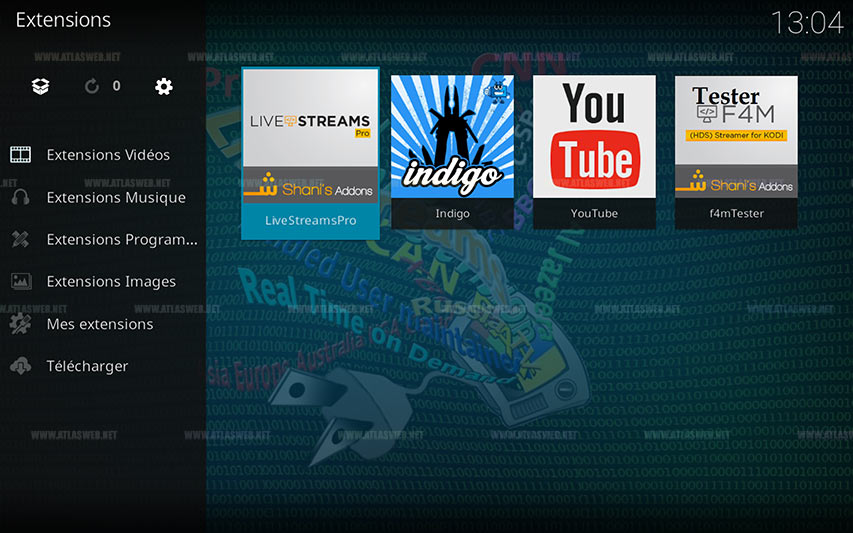Description
LivestreamsPro est une extension Kodi qui vous permet de charger des scripts au format XML et autres. L’extension est spéciale car elle utilise de nombreuses fonctionnalités pour ajouter des fichiers M3U et beaucoup de fonctionnalités pour ajouter des fichiers XML.
Pour en savoir plus sur LivestreamsPro et ses potentialités, utilisez notre guide qui vous explique comment ajouter des listes de chaînes de télévision.
Avertissement:
Nous recommandons vivement d’utiliser un VPN lors de l’utilisation de Kodi pour vous aider à rester anonyme et à vous protéger en ligne. Vous pouvez obtenir les meilleurs offrent sur le marché à partir de la page des comparatifs des VPN.
Si vous êtes un débutant et que vous voulez apprendre à installer Kodi, veuillez consulter notre guide de débutant et nos astuces Kodi.
Comment télécharger et installer l’application
L’extension actuelle n’est pas prise par la Fondation Kodi. Bien que les extensions ne stockent et n’hébergent aucun contenu, les flux sont extraits à partir de sites Web qui atteinte ou encore entraver les droits d’auteur.
Parce qu’il n’est pas légal de diffuser ce contenu dans certain pays et localisation, nous ne publions pas de guide pratique sur ce site.
Atlasweb.net ne favorise pas le piratage et ne prend pas en charge le piratage de logiciels et n’assume aucune responsabilité pour ce que vous décidez de faire avec le contenu de cet article. Atlasweb.net dispose de nombreux guides d’installation des extensions légales de Kodi nous vous encourageons à les consulter.
Méthode d’installation depuis une source (Habillage Estouchy) :
Étape 1
1. Ouvrez Kodi
2. Sélectionnez paramètres ( icône de configuration – en haut à gauche)

3. Sélectionnez système

4. Sélectionnez Extensions puis activez les sources inconnues.

5. Sélectionnez oui.

Étape 2
6. Revenez à votre écran d’accueil Kodi (Touche ESC)

7. Sélectionnez Gestionnaire de fichiers.

8. Sélectionnez Ajouter une source.

9. Sélectionnez <Aucun>
 10. Sélectionnez <Aucun>
10. Sélectionnez <Aucun>

11. Tapez EXACTEMENT l’adresse de votre source et sélectionnez entrer.(Vous pouvez utiliser le raccourci url sur votre navigateur). ( http://bit.ly/2BMRUX6 ).


Étape 3
12. Revenez à votre écran d’accueil Kodi (Touche ESC) et sélectionnez extensions. 
13. Sélectionnez l’icône boîte ouverte.

14. Sélectionnez Installer depuis un fichier Zip

15. Sélectionnez le nom de votre repo.

16.Sélectionnez le dépôt en question puis OK et veuillez attendre le message de notification

Étape 4
17. Sélectionnez installer depuis un dépôt

18. Sélectionnez votre dépôt .

19. Sélectionnez Extensions vidéos.

20. Pour accélérer votre recherche, utilisez la fonction Rechercher à votre gauche.
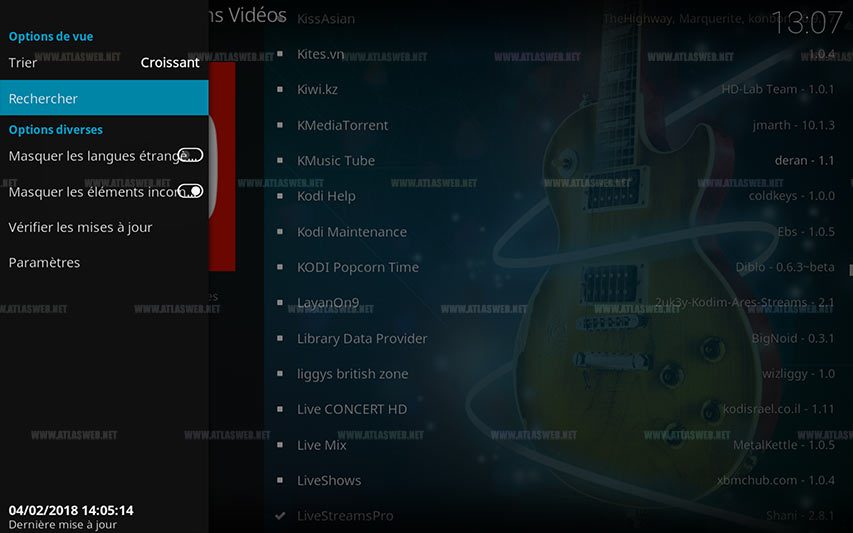
21. Saisissez le nom de votre extension.
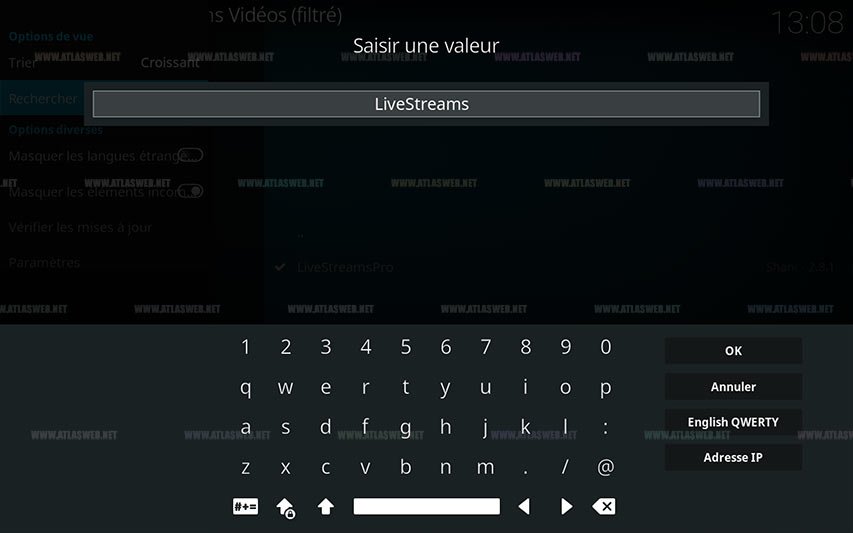
22. Sélectionnez votre extension.
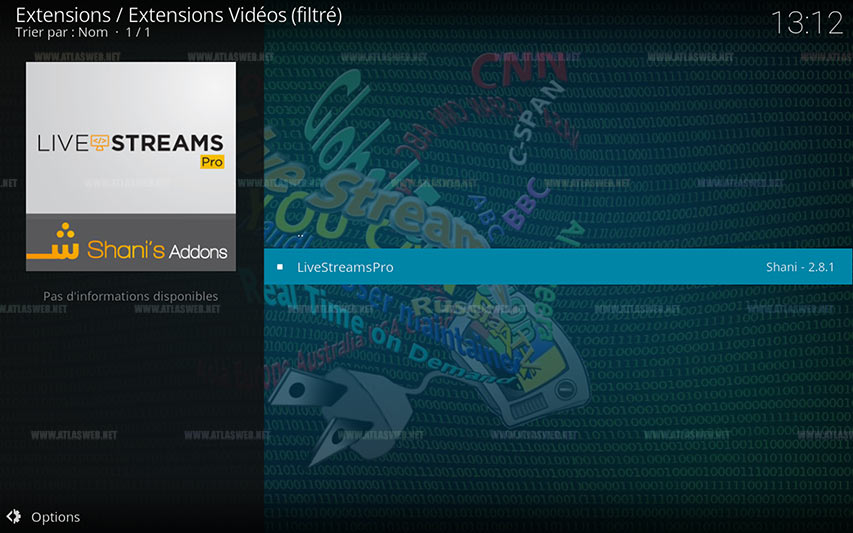
23. Sélectionnez Installer.
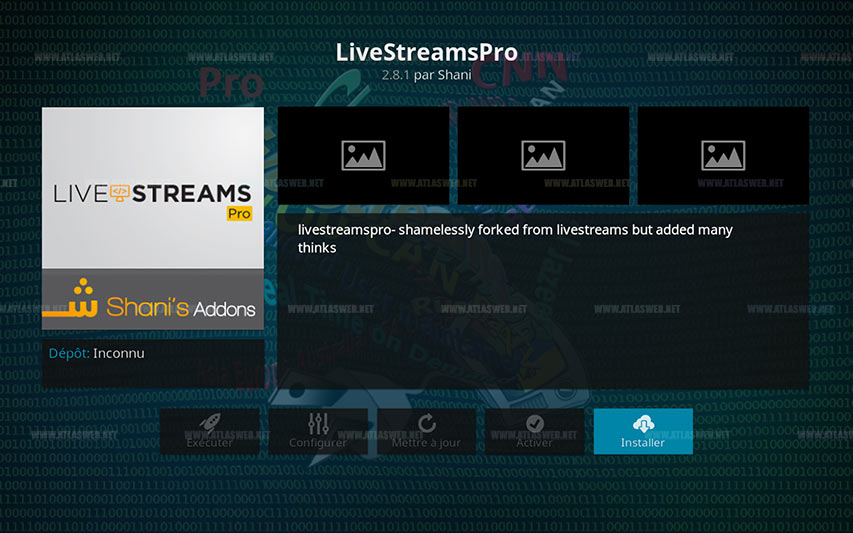
24. Revenez à votre écran d’accueil Kodi (Touche ESC) et sélectionnez vidéos.
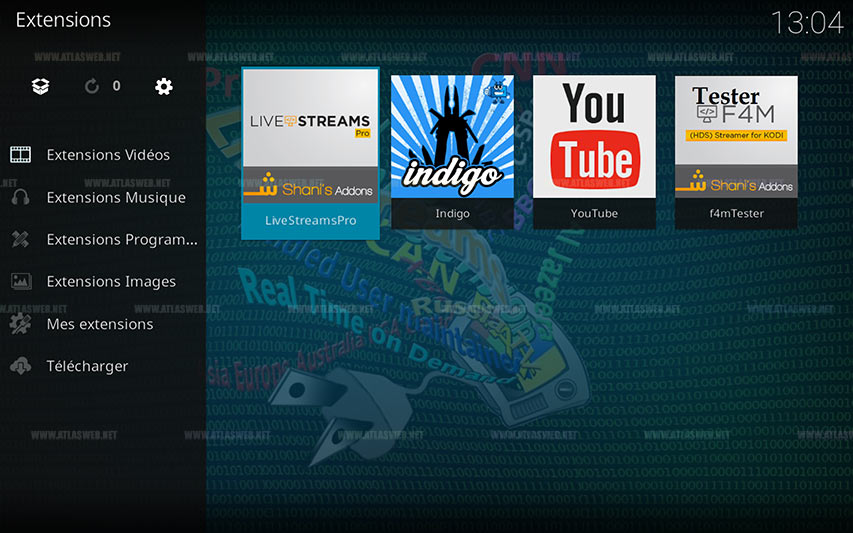
25. Sélectionnez votre extension.